한국정보인증 공인인증센터에서 공인인증서만드는법
나라장터 입찰 참여, 세금계산서 발행, 전자계약, 공공기관의 민원업무, 은행업무를 처리할때, 범용인증서(공인인증서)가 필요하다고 합니다. 공인인증서를 발급받아 놓으면 여러가지 업무를 쉽게 처리할 수 있다고 하네요.
공인인증서는 사업자 범용 인증서(사업자인증서), 개인 범용 인증서(개인인증서) 2가지 종류가 있으며, 공인인증서발급 순서는 공인인증서 신청, 신원확인 및 서류 제출, 공인인증서 발급으로 진행된다고 합니다. 그럼 공인인증서발급방법에 대해 자세히 알아보겠습니다.
범용인증서(공인인증서)는 한국정보인증에서 신청할 수 있습니다. 한국정보인증 사이트에서 사업자 범용 인증서와 개인 범용 인증서를 신청할 수 있으며, 전국에 있는 우체국, 기업은행, 조달청에서 공인인증서를 당일 발급받을 수 있습니다. 그리고 방문하기 어려운 분들은 찾아가는 서비스를 신청하시면 신청하신 곳으로 직접 방문하여, 쉽게 신청서와 제출서류를 접수할 수 있다고 합니다.
사업자 범용 인증서 신청하기를 선택하면 사업자 범용 인증서 발급 절차를 시작할 수 있습니다.
한국정보인증 범용인증서 발급 : https://www.signgate.com/certificate/general/gCert.sg
사업자 범용 인증서 신청하기를 선택하면 약관 동의 페이지를 확인할 수 있습니다. 약관을 자세히 읽어보고 동의를 진행합니다.
약관 동의를 완료하면, 범용 사업자 신청정보를 입력해야 합니다. 업체명과 사업자 등록번호를 입력하면 다음 단계를 진행할 수 있습니다.
업체명과 사업자등록번호를 입력한 후, 발급용 임시번호, 업태, 업종, 사업분야, 대표자명, 사업장주소, 담당자명, 부서명, 전화번호, 팩스번호, 휴대폰, 이메일, 이용목적등 추가로 자세한 신청정보를 입력해야 합니다.
신청정보 입력을 마치면, 공인인증서를 발급받을 때 필요한 서류제출 방법을 선택할 수 있습니다. 전국 지방조달청, 기업은행 지점, 전국 우체국 지점중 하나를 선택합니다. 가까운 지점을 선택하는 것이 좋습니다.
결제 상품과 결제 금액을 확인하고, 신청하기를 선택하면, 사업자 범용 인증서 발급신청을 완료할 수 있습니다.
신청접수 완료 화면입니다. 신청번호, 신청자정보, 구매상품정보, 제출 서류 정보를 확인할 수 있습니다. 신청번호 및 발급용 임시번호는 결제 및 인증서 발급등 모든 서비스 이용에 필요한 정보이므로 반드시 기억해야 한다고 합니다.
주문정보를 확인하고 결제를 진행합니다. 신용카드, 가상계좌이체, 실시간 계좌이체를 통해 결제를 진행할 수 있습니다.
결제를 마친후에는 공인인증서 발급에 필요한 서류를 갖추고 공인인증서 발급신청시 선택한 기관(기업은행, 우체국, 조달청)을 방문하여, 신청서와 필요한 서류를 제출해야 합니다.
신청서를 기관(우체국, 조달청, 기업은행)에 방문하여 제출한 후, 공인인증서를 등록번호나 이메일 주소를 통해 발급받을 수 있습니다. 한국정보인증 발급 페이지에 등록번호를 입력합니다.
인증서를 저장할 곳을 선택합니다. 이동식 디스크, 하드 디스크, 보안토큰등 저장기기를 선택하여 범용인증서(공인인증서)를 저장할 수 있습니다.
공인인증서 저장매체를 선택한 후, 인증서 암호를 입력하면 공인인증서를 발급받을 수 있습니다.

















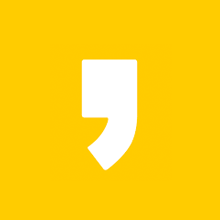




최근댓글